如何查看在Windows7中隐藏文件夹的位置(探索隐藏文件夹位置的简便方法)
- 难题大全
- 2024-06-17
- 49
隐藏文件夹是为了保护用户的隐私和系统的安全而设计的。然而,有时候我们需要访问这些隐藏文件夹,可能是为了修复系统错误,或者是找回丢失的文件。在Windows7操作系统中,查找隐藏文件夹的位置并不是一件容易的事情。本文将介绍如何在Win7系统中查看隐藏文件夹的位置,并提供一些简便的方法。
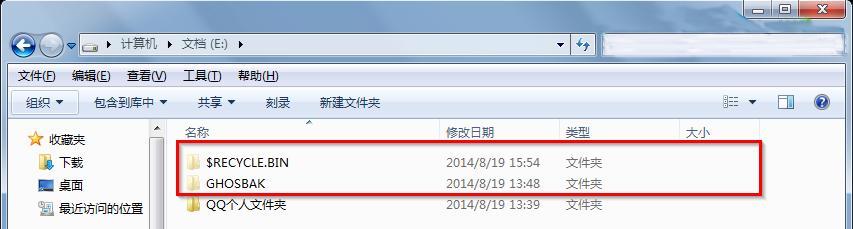
1.开始菜单:找到开始菜单并点击,然后选择“控制面板”选项。
2.控制面板:在控制面板窗口中,点击“外观和个性化”选项。
3.文件夹选项:在“外观和个性化”界面中,点击“文件夹选项”。
4.视图选项卡:在“文件夹选项”窗口中,切换到“视图”选项卡。
5.高级设置:在“视图”选项卡中,向下滚动并找到“高级设置”部分。
6.隐藏文件和文件夹:在“高级设置”部分中,找到“隐藏文件和文件夹”选项。
7.显示隐藏文件夹:选择“显示隐藏的文件、文件夹和驱动器”选项,然后点击“确定”。
8.应用更改:点击“确定”按钮后,退出“文件夹选项”窗口。
9.访问隐藏文件夹:现在,你可以通过Windows资源管理器访问隐藏的文件夹。
10.Windows资源管理器:打开Windows资源管理器(可以通过开始菜单或者快捷键Win+E打开)。
11.文件路径:在资源管理器的地址栏中输入隐藏文件夹的路径。
12.查找隐藏文件夹:按下Enter键或点击地址栏右侧的箭头图标,即可跳转到隐藏文件夹的位置。
13.快捷键方法:使用快捷键Win+R打开运行窗口,输入隐藏文件夹的路径,然后按下Enter键。
14.属性窗口:在文件夹位置中右键点击隐藏文件夹,选择“属性”。
15.属性对话框:在“属性”对话框中,切换到“常规”选项卡,可以查看隐藏文件夹的位置。
通过这些简单的步骤,你可以轻松地找到在Windows7中隐藏文件夹的位置。记住,访问隐藏文件夹时要小心谨慎,以免误操作或删除重要文件。请确保你有足够的权限和备份数据,以免造成不可逆转的损失。
Win7系统下如何查看隐藏文件夹位置
随着信息技术的不断发展,人们对电脑系统的需求也越来越高。在使用Win7系统时,我们会遇到一些隐藏文件夹,这些文件夹可能包含重要的系统文件或个人数据,需要我们对其进行查看和操作。但是,由于系统安全等原因,这些隐藏文件夹并不直接显示在资源管理器中,需要我们采取一些特殊的方法来找到它们。本文将介绍Win7系统下如何查看隐藏文件夹的位置,并提供了15个具体步骤来帮助读者解决这个问题。
1.开启资源管理器
打开Win7系统中的资源管理器,可以通过点击桌面上的“计算机”图标或者在“开始”菜单中选择“计算机”。
2.进入控制面板
在资源管理器中的左侧面板中,点击“计算机”选项,然后点击顶部菜单栏上的“打开控制面板”按钮。
3.打开文件夹选项
在控制面板中,选择“外观和个性化”选项,然后点击“文件夹选项”。
4.进入文件夹选项设置
在文件夹选项窗口中,点击“查看”选项卡。
5.显示隐藏的文件、文件夹和驱动器
在“高级设置”中,找到“隐藏的文件和文件夹”一栏,选择“显示隐藏的文件、文件夹和驱动器”。
6.取消隐藏已知文件类型的扩展名
在同一界面下,取消勾选“隐藏已知文件类型的扩展名”。
7.取消隐藏受保护的操作系统文件
继续往下滚动,找到“隐藏受保护的操作系统文件(建议)”一栏,取消勾选该选项。
8.确认修改
点击“应用”按钮,然后点击“确定”按钮,确认对文件夹选项进行修改。
9.刷新资源管理器
关闭资源管理器并重新打开,或者按下F5键刷新资源管理器界面。
10.寻找隐藏文件夹
在刷新后的资源管理器界面中,你将能够看到之前被隐藏的文件夹。
11.使用搜索功能
如果你知道隐藏文件夹的名称,你可以在资源管理器中的搜索栏中输入该名称,以便更快地定位到文件夹所在位置。
12.还原文件夹选项设置
如果你已经找到了隐藏文件夹并完成了相关操作,为了系统安全起见,你可以按照上述步骤重新进入文件夹选项设置,并选择恢复默认设置。
13.隐藏文件夹再次隐藏
如果你想隐藏之前找到的文件夹,只需要按照第4步到第8步的操作,将“显示隐藏的文件、文件夹和驱动器”选项改回“不显示隐藏的文件、文件夹和驱动器”,然后点击“应用”和“确定”按钮。
14.小技巧:使用快捷键
在资源管理器中,按下“Alt”键,然后选择“工具”菜单中的“文件夹选项”。
15.小技巧:使用命令提示符
在Win7系统中,你还可以使用命令提示符来查看和操作隐藏文件夹。打开命令提示符窗口,并输入相关的命令即可。
通过本文的15个步骤,我们可以轻松地找到Win7系统中隐藏文件夹的位置。对于那些需要查看或操作这些隐藏文件夹的用户来说,这些步骤将会非常有用。但是,在进行操作时一定要谨慎,确保不会删除或修改重要的系统文件。希望本文能帮助读者解决隐藏文件夹问题,并提升他们对Win7系统的使用体验。
版权声明:本文内容由互联网用户自发贡献,该文观点仅代表作者本人。本站仅提供信息存储空间服务,不拥有所有权,不承担相关法律责任。如发现本站有涉嫌抄袭侵权/违法违规的内容, 请发送邮件至 3561739510@qq.com 举报,一经查实,本站将立刻删除。